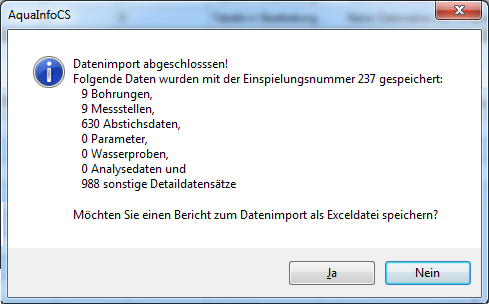07.02.05 AquaInfo-Projektdatei (*.prb)
Zwischen AquaInfo-Systemen – auch zwischen AquaInfoCS und AquaInfoDesktop - kann ein Datenaustausch über Projektdateien sicher und zeitsparend geregelt werden. Neben den Bohrungen und deren Detaildaten können auch verknüpfte Messstellen und deren Detaildaten in einer PRB-Projektdatei ausgetauscht werden.
Weitere Informationen:
AquaInfo-Projektdateien (14.05)
Im nachfolgenden Beispiel wird eine PRB-Datei importiert.
Vorgehensweise:
- Bitte markieren Sie einen Ordner oder eine bestehende Projektgruppe für Bohrungen. Wählen Sie bitte im Kontextmenü die Funktion Bohrungen – Import – AquaInfo-Projektdatei (*.prb) aus.
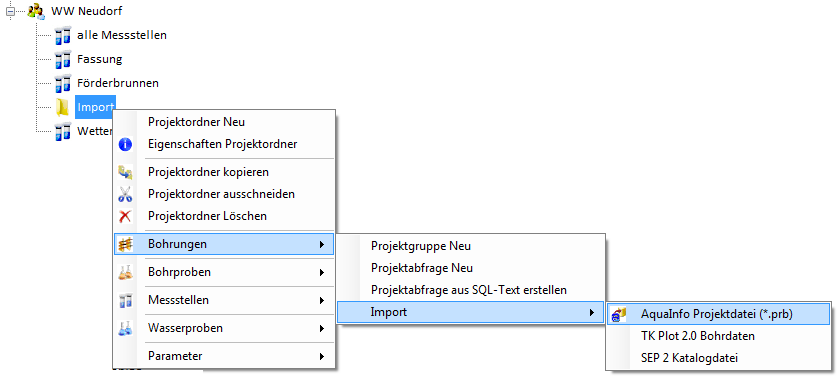
- Wählen Sie bitte die Datei aus (*.prb). Haben Sie bitte etwas Geduld. Die Daten werden zunächst geladen und analysiert. Bei großen Datenmengen innerhalb der Projektdatei kann es einige Sekunden dauern.
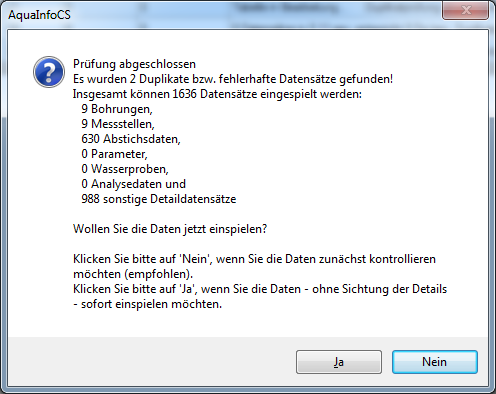
- Sobald die Prüfung der Projektdatei abgeschossen ist, erfolgt eine Meldung. In dieser Meldung wird kurz dokumentiert, wie viele Datensätze als Duplikate oder fehlerhaft identifiziert und wie viele Datensätze eingespielt werden können. Klicken Sie bitte auf Nein, wenn Sie die Daten vor dem Import noch einmal kontrollieren möchten (empfohlen). Klicken Sie auf Ja, wenn Sie die Daten – ohne Sichtung der Details – sofort importieren möchten.
- Wenn Sie auf Nein geklickt haben, können Sie die Daten in der Projektdatei noch einmal in einem Formular sichten. In der obigen Tabelle werden die Austauschtabellen aufgelistet. Hilfreich sind bei der Auswahl der Austauschdatenbereiche auch die Ergebnisse in den Spalten ANZAHL und DUPLIKATE. Nach Markierung der betreffenden Austauschtabelle werden in der unteren Tabelle die Detaildaten angezeigt.
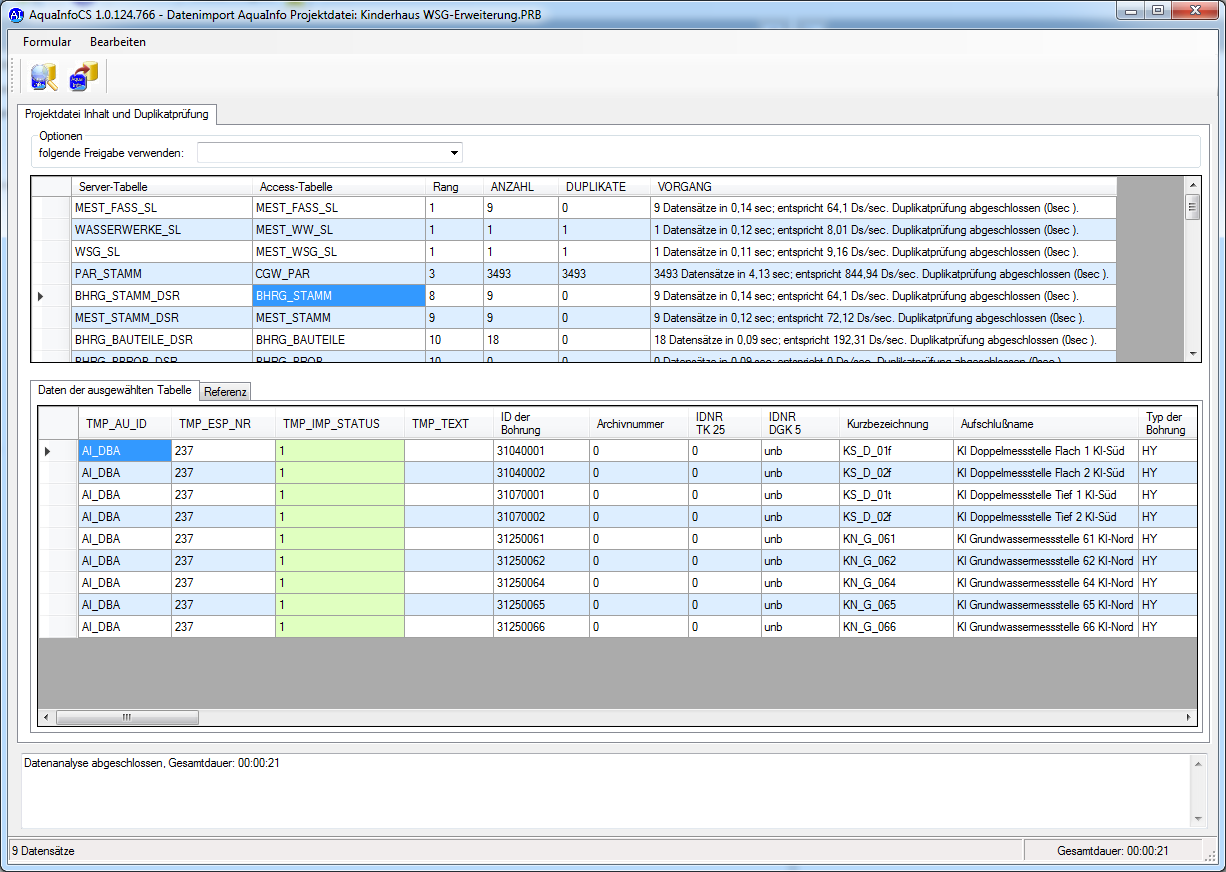
- Möchten Sie nach Sichtung der Daten den Import starten, klicken Sie bitte auf die Schaltfläche
 . Möchten Sie den Import abbrechen, schließen Sie bitte das Fenster über
. Möchten Sie den Import abbrechen, schließen Sie bitte das Fenster über  .
.
- Nach erfolgreichem Import erscheint nochmals eine Meldung. Bitte notieren Sie sich gegebenenfalls die Einspielungsnummer, um den Import später noch einmal rückgängig machen zu können. Klicken Sie bitte auf Ja, wenn Sie einen Bericht zum Datenimport als Exceldatei speichern möchten. Klicken Sie bitte auf Nein, wenn Sie das Fenster ohne Berichtspeicherung schließen möchten.